
着メロiPhoneにあらかじめ定義されたが、古典とユニークです. あなたも、着信音を通じてiPhoneを使う人伝えることができます. しかし、それはどういうわけか、私は誤ってエレベーターの中で他の人からあるおなじみの音を聞くことによって答えるために携帯電話を選ぶ場合は特に、私は恥ずかしい作ら. 私は、「私は自分で着信音を作ることができると思うようになりました?「. Spotifyは加入者として, 私は歌のトンを楽しんでるにしている場合があります知っているI Spotifyはからの私のお気に入りのサウンドトラックのいくつかは私のiPhoneの着信音として設定するために選びます? 私はそれを作ることができれば素晴らしいだろう. ネットを検索して, 解決策はほとんど存在しません, しかし、iPhoneの着信音としてSpotifyは音楽を使用する方法を求めて多くの人を見つけます. この状況では, 私は可能な方法を見つけると共有のためのガイドを投稿することを検討します.
私は、私がすべきことを実現します 2つのことを行います iPhone着信音としてSpotifyは曲を作るために. 一つは、Spotifyは音楽をダウンロードしています, 他には、設定でiPhoneにSpotifyは音楽をインポートしています. 以前の記事で, 私たちは、導入しました 5 Spotifyは曲をダウンロードするための効果的な方法. すなわち、第一のステップを迂回するために多くのことができます. より明確にガイドを説明するために、, 私はここで詳細な手順が表示されます.
AACやMP3などSpotifyはトラックをダウンロードする方法...
間で 5 Spotifyは音楽が普通のオーディオとして保存取得するメソッド, 私が使用する方法を好みます Spotifyは、オーディオコンバータ. だけでなく、その安定性の, だけでなく、その高速性のために. よりいい, それはすることができ、 Spotifyはプレイリストを変換します. これは、機能が最も私を魅了します. 私はAACとして楽しんでるの曲をダウンロードする方法をお見せする例として、Spotifyは音楽コンバータを使用します. さあ:
注意: AACは、Appleがそのデバイスで使用することを好むオーディオフォーマットであります; 本来, より少ないストレージ容量を使用している間、それはMP3と同じ音質を実現します.
$69.95 今買う (ウィンドウズ)
$69.95 今買う (マック)
ステップ 1: Spotifyは音楽コンバータにSpotifyはシングルトラックのURLまたはプレイリストのURLをコピーします
私はあなたが楽しんでる中でいくつかの曲を集めてダウンロードするために準備していることを前提としてい. 私が提案する、新しいプレイリストを作成し、iPhoneの着信音に使用するSpotifyは曲を追加します. 私を信じて, それは、インポートと変換するために多くの時間を節約できます.
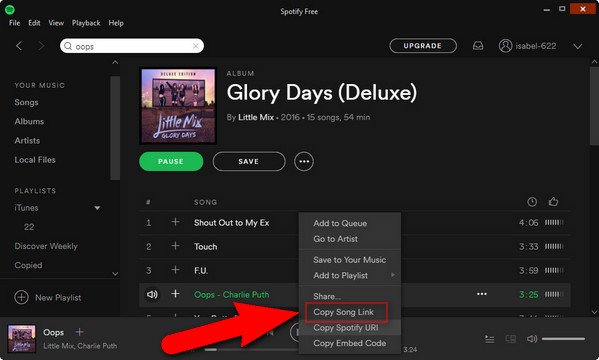
Spotifyは音楽コンバータを起動します。, コピーやプログラムのポップアップ・ウィンドウにSpotifyはプレイリストのURLまたはシングル曲のURLを貼り付け. プログラムは、歌を検出し、ツールのメインパネルに表示します.
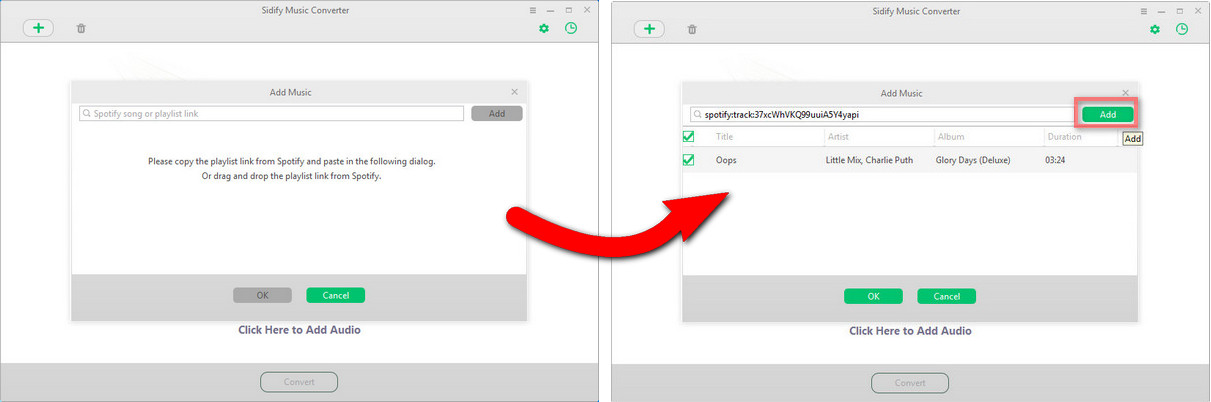
ステップ 2: AACやMP3などの出力を選択してください
設定に移動して、AACなどの出力形式を設定. また、MP3などの出力形式を選択することができます, WAVやFLAC. それはどうでもいい事です. ただ、MP3やAACと比較WAVやFLACなどの出力を選択する際に変換され、曲のサイズがかなり大きくなることに気づきます. また、変換速度と出力オーディオ品質を調整することができます. 私はデフォルトのままに.

ステップ 3: 変換された曲を待つプレス変換
一般に, A 4 分Spotifyは歌は周りにAACとして変換することができます 30 秒. あなたが曲をたくさん含んでSpotifyはプレイリストを変換する場合は、より長い時間待たなければなりません.
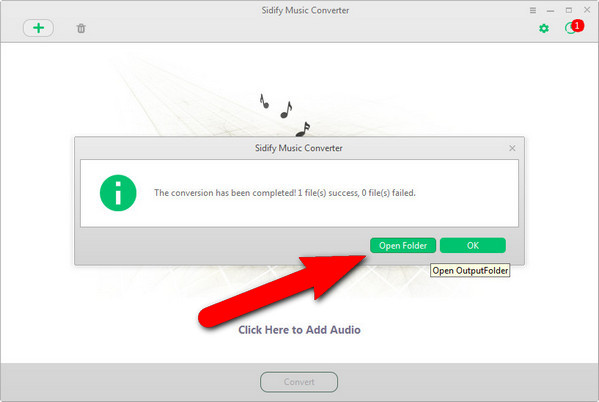
iPhoneの着信音としてiPhoneにSpotifyは音楽をインポートします
今まで, 私たちは、私たちのお気に入りのSpotifyは曲は、コンピュータにプレーンAACやMP3としてダウンロードしました. 我々がすべき次の事はあります iPhone着信音として曲を設定します. Appleは、すべての着信音ファイルを制限します 40 秒. この制限より長い任意の着信音は、iTunesを使ってiOSデバイスに同期されません. それがに来るとき電話が鳴っているとき、どのくらいの着信音が再生されます, 時間が短いです, より多分少ないです 20 秒. そう, 私たちです 二つの問題に直面して, 1は、Spotifyは歌を短縮で, 他には、iPhoneに調整曲をインポートし、着信音として設定されています.
の助けを借りて 着メロメーカーとiTunes, 私たちは、タスクを達成することができ. しかし、私はより便利で、一つの場所にこれらの二つの操作を行うことができ、別の方法を見つけます. 私が使用するツールが呼び出されます Syncios, 着メロ作成機能を組み込むiPhoneのファイルマネージャ.
注意: Syncios利用は無料です. あなたは、データ転送機能のロックを解除するために、その究極のバージョンにアップグレードすることができます, ニーズに応じて、.
$39.5 究極のために (ウィンドウズ)
ステップ 1: USBケーブルを介してコンピュータにiPhoneを接続し、Synciosに着メロ作成を選択
コンピュータにiPhoneを接続した後、, Synciosは認識し、自動的にデバイスを検出します.
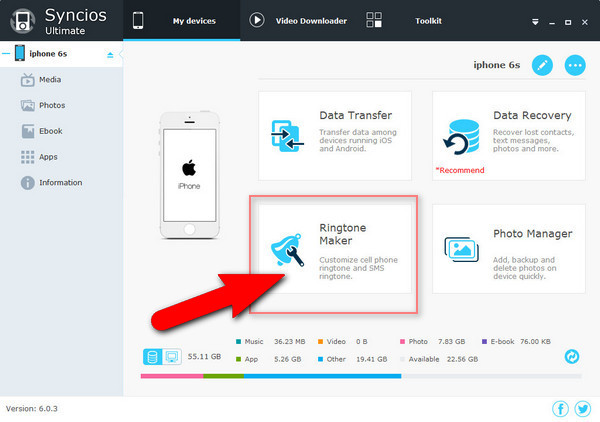
ステップ 2: 編集に変換Spotifyは曲を追加
着メロメーカーのパネルで, プログラムインターフェースに先フォルダから変換Spotifyは音楽をドラッグします. あなたが必要とする部分を決定するためにそれを再生するために開始し、着信音の開始時刻と終了時刻を設定. [保存]をクリックします & インポートボタン.
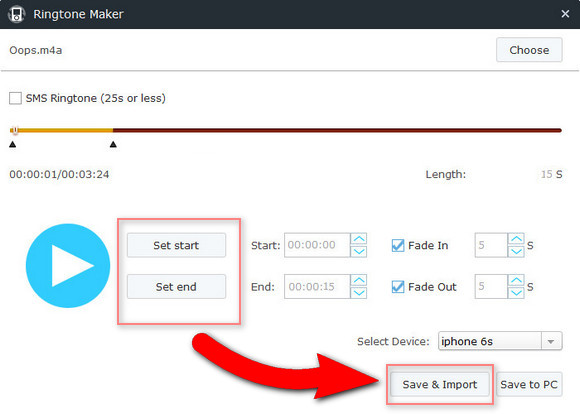
ステップ 3: iPhone着信音として音を設定します
Synciosを使用する利点は、MP3から着メロを作ることができるということです, AACと直接iPhoneに着信音を同期, iTunesや他のツールを使用せず. [保存]をクリックして、 & インポートボタン, cutted Spotifyは着信音をiPhoneに同期されます. 新しい着信音は、あなたのデバイス上の設定アプリで見つけることができます.
設定に移動 > サウンド > 着メロ, そして新しいクリップを選択. これらのクリップは、テキストメッセージのトーンとして使用することができます, あなたは本当にあなたの創造性の輝きを聞かせすることができます.
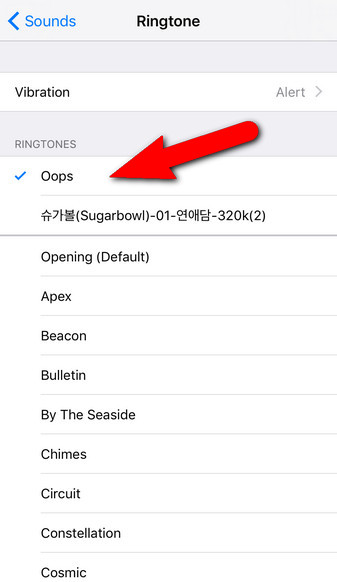
あなたが思ったよりもはるかに簡単です iPhoneの着信音のためのあなたの好みのSpotifyの曲を設定します. 音楽の味は人によって異なるようです. 私はあなたが楽しんでるの曲で作ったiPhoneの着信音はかなり特別であることを信じています.
今そこに取得し、いくつかの甘い着信音を作り始めます. ガイドが有用であることが判明? あなたのソーシャルネットワークに共有し、あなたがそれを作ることができる友達に伝えます.
-
Lisa Lee は、オーディオおよびビデオ ソフトウェアのレビューを専門とするベテランのライターです。 10 年. 豊富な経験と確かな技術で定評のある, 公平な分析, 彼女は読者に貴重な洞察を提供します, 情報に基づいたソフトウェアの選択を支援する. Lisa's professionalism and dedication enhance consumer understanding, デジタルライフスタイル体験を豊かにする.
iPhone着メロとしてSpotifyはトラックを設定する方法
着メロiPhoneにあらかじめ定義されたが、古典とユニークです. あなたも、着信音を通じてiPhoneを使う人伝えることができます. しかし、それはどういうわけか、私は誤ってエレベーターの中で他の人からあるおなじみの音を聞くことによって答えるために携帯電話を選ぶ場合は特に、私は恥ずかしい作ら. 私は、「私は自分で着信音を作ることができると思うようになりました?「. Spotifyは加入者として, 私は歌のトンを楽しんでるにしている場合があります知っているI Spotifyはからの私のお気に入りのサウンドトラックのいくつかは私のiPhoneの着信音として設定するために選びます? 私はそれを作ることができれば素晴らしいだろう. ネットを検索して, 解決策はほとんど存在しません, しかし、iPhoneの着信音としてSpotifyは音楽を使用する方法を求めて多くの人を見つけます. この状況では, 私は可能な方法を見つけると共有のためのガイドを投稿することを検討します.
私は、私がすべきことを実現します 2つのことを行います iPhone着信音としてSpotifyは曲を作るために. 一つは、Spotifyは音楽をダウンロードしています, 他には、設定でiPhoneにSpotifyは音楽をインポートしています. 以前の記事で, 私たちは、導入しました 5 Spotifyは曲をダウンロードするための効果的な方法. すなわち、第一のステップを迂回するために多くのことができます. より明確にガイドを説明するために、, 私はここで詳細な手順が表示されます.
AACやMP3などSpotifyはトラックをダウンロードする方法...
間で 5 Spotifyは音楽が普通のオーディオとして保存取得するメソッド, 私が使用する方法を好みます Spotifyは、オーディオコンバータ. だけでなく、その安定性の, だけでなく、その高速性のために. よりいい, それはすることができ、 Spotifyはプレイリストを変換します. これは、機能が最も私を魅了します. 私はAACとして楽しんでるの曲をダウンロードする方法をお見せする例として、Spotifyは音楽コンバータを使用します. さあ:
注意: AACは、Appleがそのデバイスで使用することを好むオーディオフォーマットであります; 本来, より少ないストレージ容量を使用している間、それはMP3と同じ音質を実現します.
$69.95 今買う (ウィンドウズ) $69.95 今買う (マック)ステップ 1: Spotifyは音楽コンバータにSpotifyはシングルトラックのURLまたはプレイリストのURLをコピーします
私はあなたが楽しんでる中でいくつかの曲を集めてダウンロードするために準備していることを前提としてい. 私が提案する、新しいプレイリストを作成し、iPhoneの着信音に使用するSpotifyは曲を追加します. 私を信じて, それは、インポートと変換するために多くの時間を節約できます.
Spotifyは音楽コンバータを起動します。, コピーやプログラムのポップアップ・ウィンドウにSpotifyはプレイリストのURLまたはシングル曲のURLを貼り付け. プログラムは、歌を検出し、ツールのメインパネルに表示します.
ステップ 2: AACやMP3などの出力を選択してください
設定に移動して、AACなどの出力形式を設定. また、MP3などの出力形式を選択することができます, WAVやFLAC. それはどうでもいい事です. ただ、MP3やAACと比較WAVやFLACなどの出力を選択する際に変換され、曲のサイズがかなり大きくなることに気づきます. また、変換速度と出力オーディオ品質を調整することができます. 私はデフォルトのままに.
ステップ 3: 変換された曲を待つプレス変換
一般に, A 4 分Spotifyは歌は周りにAACとして変換することができます 30 秒. あなたが曲をたくさん含んでSpotifyはプレイリストを変換する場合は、より長い時間待たなければなりません.
iPhoneの着信音としてiPhoneにSpotifyは音楽をインポートします
今まで, 私たちは、私たちのお気に入りのSpotifyは曲は、コンピュータにプレーンAACやMP3としてダウンロードしました. 我々がすべき次の事はあります iPhone着信音として曲を設定します. Appleは、すべての着信音ファイルを制限します 40 秒. この制限より長い任意の着信音は、iTunesを使ってiOSデバイスに同期されません. それがに来るとき電話が鳴っているとき、どのくらいの着信音が再生されます, 時間が短いです, より多分少ないです 20 秒. そう, 私たちです 二つの問題に直面して, 1は、Spotifyは歌を短縮で, 他には、iPhoneに調整曲をインポートし、着信音として設定されています.
の助けを借りて 着メロメーカーとiTunes, 私たちは、タスクを達成することができ. しかし、私はより便利で、一つの場所にこれらの二つの操作を行うことができ、別の方法を見つけます. 私が使用するツールが呼び出されます Syncios, 着メロ作成機能を組み込むiPhoneのファイルマネージャ.
注意: Syncios利用は無料です. あなたは、データ転送機能のロックを解除するために、その究極のバージョンにアップグレードすることができます, ニーズに応じて、.
$39.5 究極のために (ウィンドウズ)ステップ 1: USBケーブルを介してコンピュータにiPhoneを接続し、Synciosに着メロ作成を選択
コンピュータにiPhoneを接続した後、, Synciosは認識し、自動的にデバイスを検出します.
ステップ 2: 編集に変換Spotifyは曲を追加
着メロメーカーのパネルで, プログラムインターフェースに先フォルダから変換Spotifyは音楽をドラッグします. あなたが必要とする部分を決定するためにそれを再生するために開始し、着信音の開始時刻と終了時刻を設定. [保存]をクリックします & インポートボタン.
ステップ 3: iPhone着信音として音を設定します
Synciosを使用する利点は、MP3から着メロを作ることができるということです, AACと直接iPhoneに着信音を同期, iTunesや他のツールを使用せず. [保存]をクリックして、 & インポートボタン, cutted Spotifyは着信音をiPhoneに同期されます. 新しい着信音は、あなたのデバイス上の設定アプリで見つけることができます.
設定に移動 > サウンド > 着メロ, そして新しいクリップを選択. これらのクリップは、テキストメッセージのトーンとして使用することができます, あなたは本当にあなたの創造性の輝きを聞かせすることができます.
あなたが思ったよりもはるかに簡単です iPhoneの着信音のためのあなたの好みのSpotifyの曲を設定します. 音楽の味は人によって異なるようです. 私はあなたが楽しんでるの曲で作ったiPhoneの着信音はかなり特別であることを信じています.
今そこに取得し、いくつかの甘い着信音を作り始めます. ガイドが有用であることが判明? あなたのソーシャルネットワークに共有し、あなたがそれを作ることができる友達に伝えます.
この投稿はどの程度役に立ちましたか?
星をクリックして評価します!
平均評価 5 / 5. 投票数: 244
ここまで投票なし! この投稿を最初に評価してください.
この投稿が役に立たなかったことをお詫び申し上げます!
この投稿を改善しましょう!
この投稿を改善する方法を教えてください?
著者
Lisa Lee は、オーディオおよびビデオ ソフトウェアのレビューを専門とするベテランのライターです。 10 年. 豊富な経験と確かな技術で定評のある, 公平な分析, 彼女は読者に貴重な洞察を提供します, 情報に基づいたソフトウェアの選択を支援する. Lisa's professionalism and dedication enhance consumer understanding, デジタルライフスタイル体験を豊かにする.
によって リサ・リー • ブログ • タグ: 着メロ, Spotifyは, ヒント